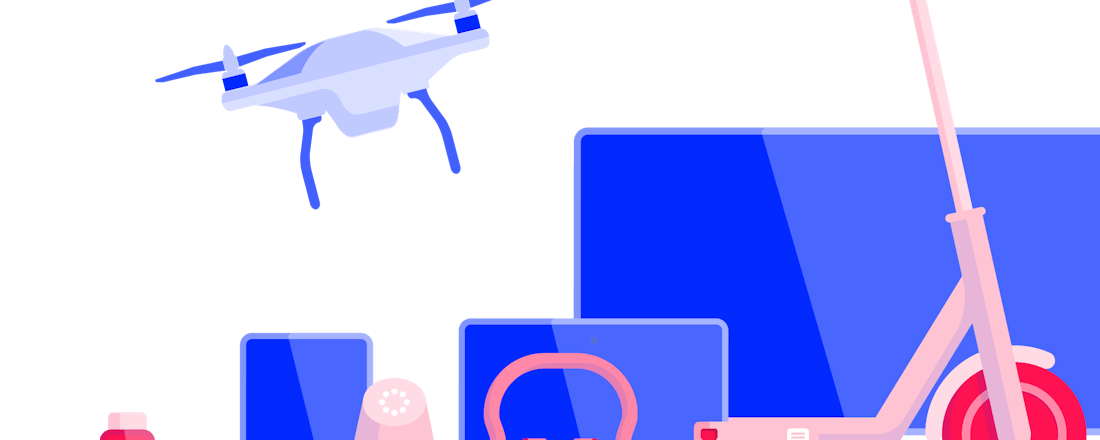Hoe werkt online tech-verhuurbedrijf Grover?
Sinds 6 oktober is online tech-verhuurbedrijf Grover actief in Nederland. Bij Grover kun je verscheidene techproducten maandelijks huren. De dienst beschikt over een breed assortiment van smartphones en smartwatches tot soundbars en de nieuwste generatie gameconsoles. In dit artikel lees je hoe het werkt en wat onze bevindingen zijn.
Grover was voorheen alleen actief in Duitsland en Oostenrijk maar grijpt 2020 aan om de dienst verder uit te rollen in Europa. Nederland is hier een uitstekende proeftuin voor. Het bedrijf is actief in de e-mobility-markt en tracht middels de online tech-verhuurdienst de nieuwste techproducten voor meer mensen beschikbaar te maken. Wij hebben de afgelopen maand de proef op de som genomen.
Hoe werkt het?
Op de site van Grover staat een groot scala en techproducten die je zou kunnen huren. Het assortiment is vrij breed. Er valt uit 9 categorieën te kiezen. Dit zijn veel Apple-producten zoals de nieuwste iPhone, MacBook en de Apple Watch. Ook voor onder andere gameconsoles, drones, camera’s en smart home-producten kun je bij Grover terecht. Wanneer je interesse in een bepaald product hebt klik je verder naar de productpagina.
©PXimport
©PXimport
Hier vind je uitgebreide specificaties, afbeeldingen en het huurplan van je product naar keuze. Belangrijk hier is dat je aangeeft hoe lang je het product zou willen huren. Grover geeft de optie voor 1, 3, 6 of 12 maanden. De maandelijkse huurprijs is afhankelijk van de gekozen duur van de huur. Voor deze test hebben wij de LG DSN11RG gehuurd. Een high-end soundbar die normaal gesproken voor zo’n 1100 á 1000 euro aan te schaffen is. Huren bij Grover kost je voor een 12-maandenplan € 49,90 per maand. Liever een kortere huurperiode? 6 maanden kost € 69,90, 3 maanden € 89,90 en 1 maand kost je € 129,90. Een langere huurperiode is dus voordeliger. Daarnaast verschijnen op die pagina nog meer gerelateerde producten die je op je wensenlijst zou kunnen toevoegen. Er zijn ook tijdelijke deals met kortingen op bepaalde producten.
©CIDimport
Voor dit artikel gaan we dus voor een soundbar van LG. Wanneer je op ‘subscribe’ drukt moet je nog een aantal dingen invoeren. Beginnend met je adres. Vervolgens krijg je een overzicht met alle huurgegevens en krijg je de optie om een betaalmethode in te voeren. Op dit moment behoren creditcard en PayPal tot de twee opties. Daarna is het wachten op je bestelling.
Er komt inderdaad niet heel veel poespas bij kijken. In een vrij korte tijd en zonder al te veel stappen heb je een nieuw technisch snufje besteld.
©CIDimport
Logistiek
Op de site staat aangegeven dat de bestelling binnen 1 tot 3 werkdagen bezorgd wordt. Dat was bij de test ook het geval. De bestelling is op donderdag geplaatst en het product is op dinsdag geleverd, vanuit Duitsland. Je krijgt overigens ook een mailtje met de verwachte leverdatum en -tijd. Een dienst als dit staat of valt met een snelle levering.
Je krijgt het product in de officiële doos geleverd. Op de verpakking is niet terug te zien dat je het product in kwestie van Grover hebt ontvangen. Wat misschien mist is een kleine correspondentie van het verhuurbedrijf. Een klein foldertje met een overzicht van je huurplan en een opsomming van de eventuele opzegging en welke stappen je dient te nemen om dat te bewerkstellen, zou welkom zijn.
Aangezien het van origine een Duits bedrijf is en het product in mijn geval uit Duitsland kwam was alles nog niet helemaal ingesteld op de Nederlandse gebruiker. Een deel van de gebruikersaanwijzing was niet in het Nederlands en er stond in eerste instantie een Duitse versie van Google Assistant ingesteld. Een niet onoverkomelijk probleem, maar voor de gebruiker niet ideaal.
Wanneer de huurperiode is verstreken kun je via de website een UPS-bon verkrijgen om het product terug te laten sturen. Hierbij krijg je de optie om het product thuis op te laten halen of om het product af te leveren bij een geschikt verzamelpunt in de buurt. Zodra de huurperiode bijna is afgelopen ontvang je een e-mail met een herinnering.
Mocht je het product na de huurperiode definitief over willen nemen? Dan kan dat ook. Als het product lang genoeg is geleend kun je het product overnemen voor een symbolische bedrag van een euro. Voor de gehuurde soundbar betekent dit na een huurperiode van een maand een bedrag van bijna 1800 euro, 12 maal het maandelijkse huurbedrag van € 149,90. De soundbar in kwestie is wel een van de duurdere opties. De Apple AirPods Pro zijn voor een stuk minder geld definitief over te nemen.
Een fijne bijkomstigheid is dat Grover voor 90% aan schade dekt. Dit geldt ook voor waterschade.
©CIDimport
Conclusie
Dankzij Grover wordt het heel eenvoudig om een nieuw techproduct te verkrijgen. De aanmeldprocedure werkt erg simpel en snel. Het is niet nodig om een aanbetaling te doen of om je aan ingewikkelde voorwaarden te houden. Het product wordt snel geleverd, al is nog niet alles afgestemd op de Nederlandse markt. (gebruiksaanwijzing etc.) Het is goed voor te stellen dat je een product van Grover huurt om een maand iets uit te testen. Een beginnende fotograaf kan heel eenvoudig een maand een dure camera huren om een aantal opdrachten te doen en om het apparaat te testten. Je zou Grover ook als optie kunnen gebruiken om te kijken of je kind wel zuinig overweg kan met de nieuwe Apple-oortjes. In deze tijd tijdelijk een extra beeldscherm huren om efficiënter thuis te werken is ook een optie.
Of Grover ook geschikt is voor regulier gebruik, en een langere huurperiode, is op dit moment nog twijfelachtig. De echt dure producten, zoals de LG soundbar, hebben een erg hoog maandbedrag. Ondanks dat de huurprijs daalt naarmate de huurperiode langer wordt, betaal je in dit geval toch bijna maandelijks 150 euro. Wanneer je op dit moment niet over de financiële middelen beschikt om zo’n duur apparaat te kopen is het misschien ook niet zo wijs om dat apparaat wel te huren. Voor de eerder opgenoemde redenen kan Grover best uitkomst bieden. Er zijn nog meer gepaste huuropties te bedenken. Tijdelijk een telefoon huren bijvoorbeeld. We zijn benieuwd of een lang huurplan voor zo’n dergelijk apparaat vatbaar is hier in Nederland.